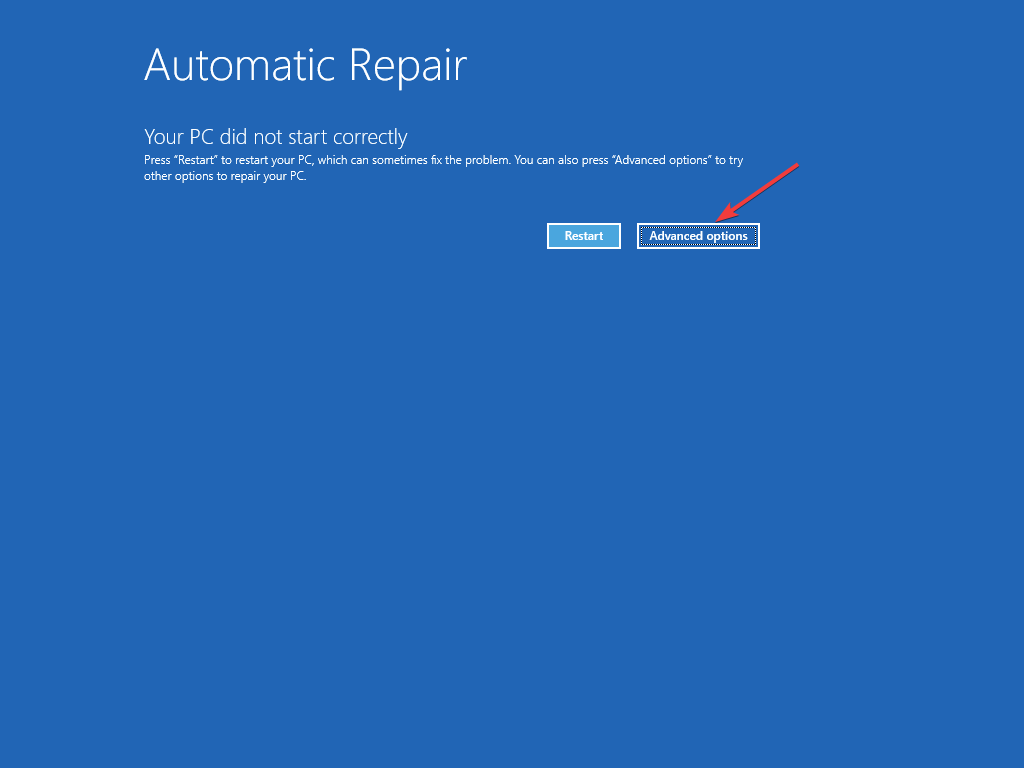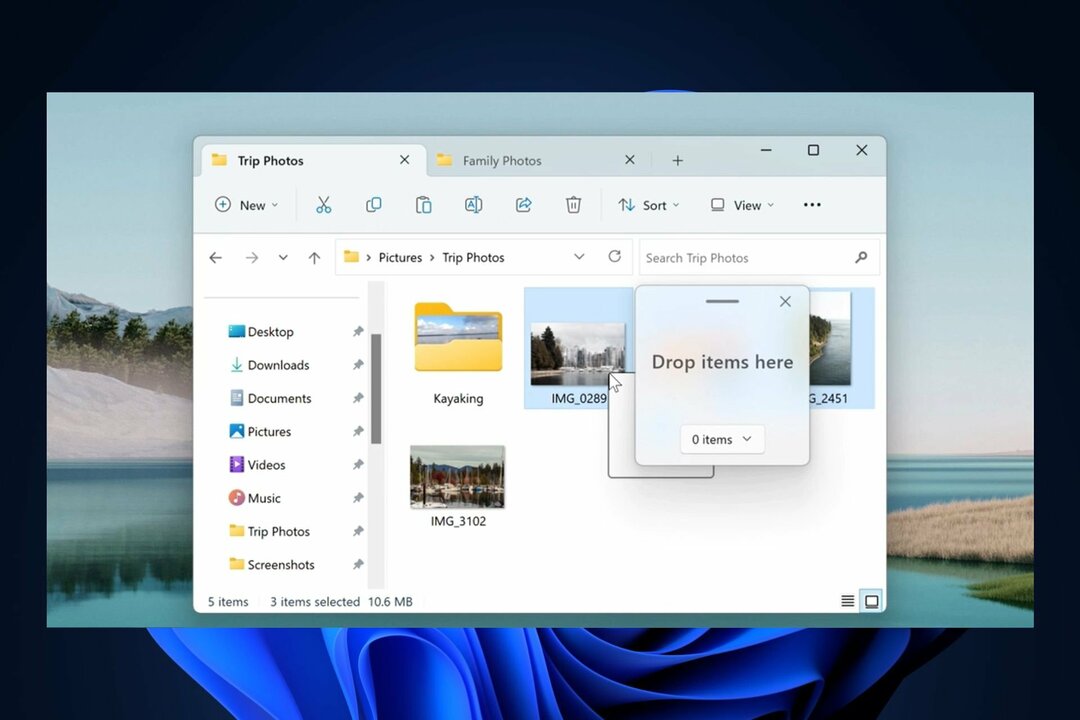- إذا لم تكن تعرف بالفعل ، فلديك سبب إضافي لتكون سعيدًا بتجربة Chrome.
- بعد أن أصبح متاحًا كملحق لـ Edge ، أصبح Outlook الآن على متصفح Goggle أيضًا.
- مع ذلك يمكنك قراءة البريد الإلكتروني وإرساله وإدارته ، وتلقي الإخطارات ، والتحقق من التقويم الخاص بك.
- استخدمه في إنشاء الأحداث وعرض الأحداث القادمة والانضمام إلى الاجتماعات عبر الإنترنت وإضافة جهات الاتصال وعرضها.
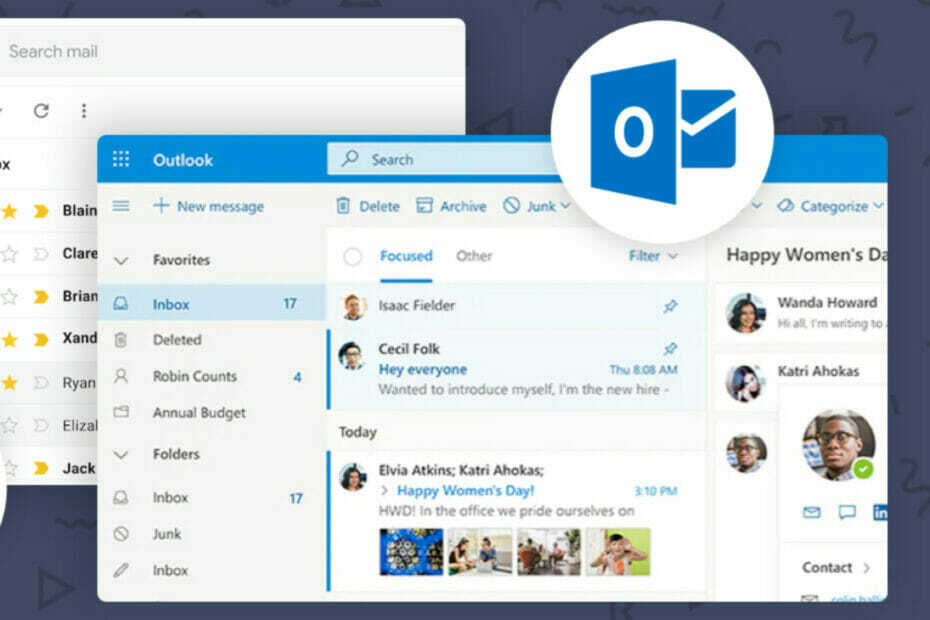
ما عظمة هذا؟ إذا كانت هناك أداة واحدة يريدها الكثير منكم باعتبارها امتدادًا لمتصفحك المفضل ، فنحن نعلم أن Outlook كان أحد هذه الأدوات.
لذا ، حتى لا تبقيك في حالة ترقب بعد الآن ، اعلم أنها أصبحت حقيقة واقعة ويمكنك إضافة هذا الامتداد المفيد إلى مجموعتك.
أضف ملحق Outlook إلى المستعرض الخاص بك
يوفر لك ملحق متصفح Outlook قوة البريد والتقويم وجهات الاتصال والمهام باستخدام رمز في شريط مهام Chrome.
يمكنك الوصول بسرعة إلى حساب العمل في Outlook أو الخاص بك Outlook.com أو هوتميل الحساب دون التبديل إلى علامة تبويب أو تطبيق آخر.
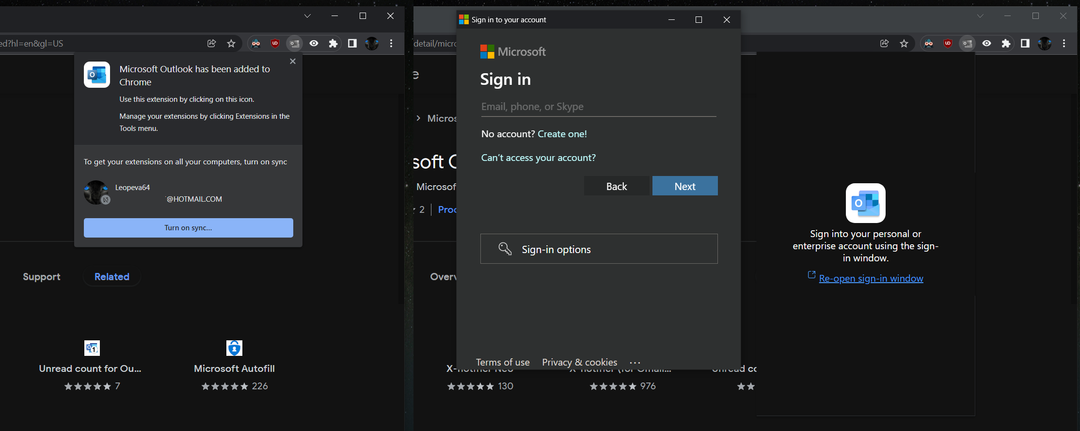
ما الذي يمكنني استخدام هذا الامتداد من أجله؟
حسنًا ، ستفعل إلى حد كبير ما كنت تتوقعه بالفعل. دعنا نقسم هذه الفئة إلى ميزات وإجراءات يمكنك تنفيذها دون الحاجة إلى تبديل علامات التبويب باستمرار ، على النحو التالي:
سمات
- الوصول إلى حسابات العمل أو الشخصية
- قراءة وإرسال وإدارة البريد الإلكتروني والحصول على الإخطارات
- إنشاء الأحداث ، وعرض الأحداث القادمة ، والانضمام إلى الاجتماعات عبر الإنترنت
- إنشاء المهام وتتبعها وإدارتها
- إضافة وعرض جهات الاتصال
عظيم للقيام بكل هذا دون تبديل علامات التبويب
- قراءة رسالة مهمة
- التحقق من التقويم الخاص بك
- إضافة مهمة بناءً على ما تقرأه على الويب
- بحث سريع عن رقم هاتف جهة الاتصال
- الإشارة إلى المعلومات الموجودة على صفحة الويب أثناء كتابة رسالة بريد إلكتروني
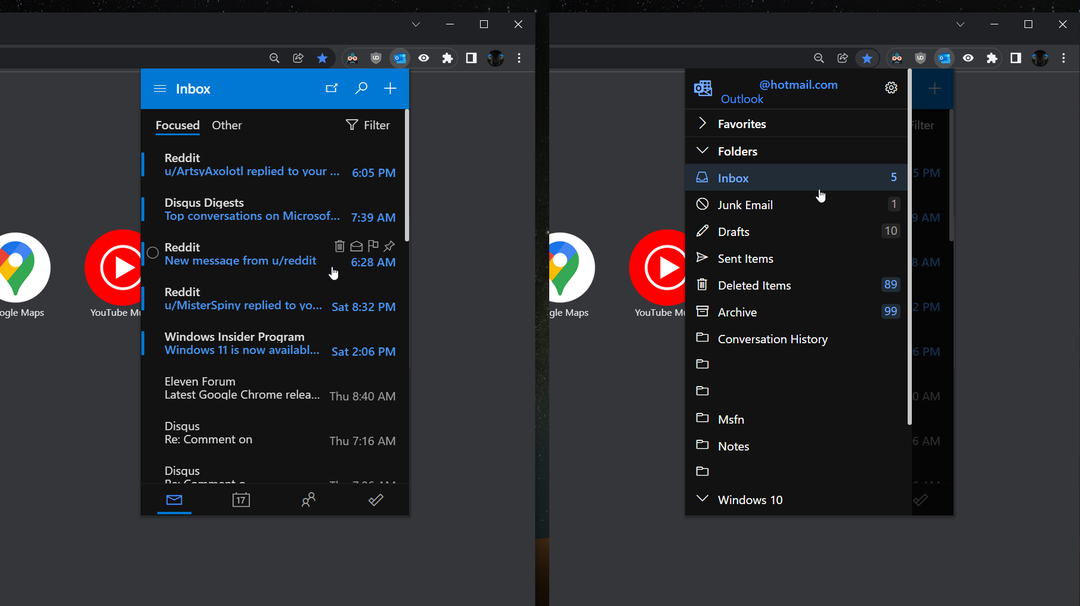
كيف أحصل على Outlook for Chrome؟
كيف تحصل عليه ، تسأل؟ إنه في الواقع أسهل من صنع القهوة ، مما يعني أن إضافة امتداد Outlook إلى متصفح Chrome يستغرق وقتًا أقل بكثير.
كل ما عليك فعله هو التوجه إلى سوق Chrome الإلكتروني والضغط على ذلك إضافة إلى الكروم الزر ، وسيتم تثبيت التطبيق تلقائيًا.
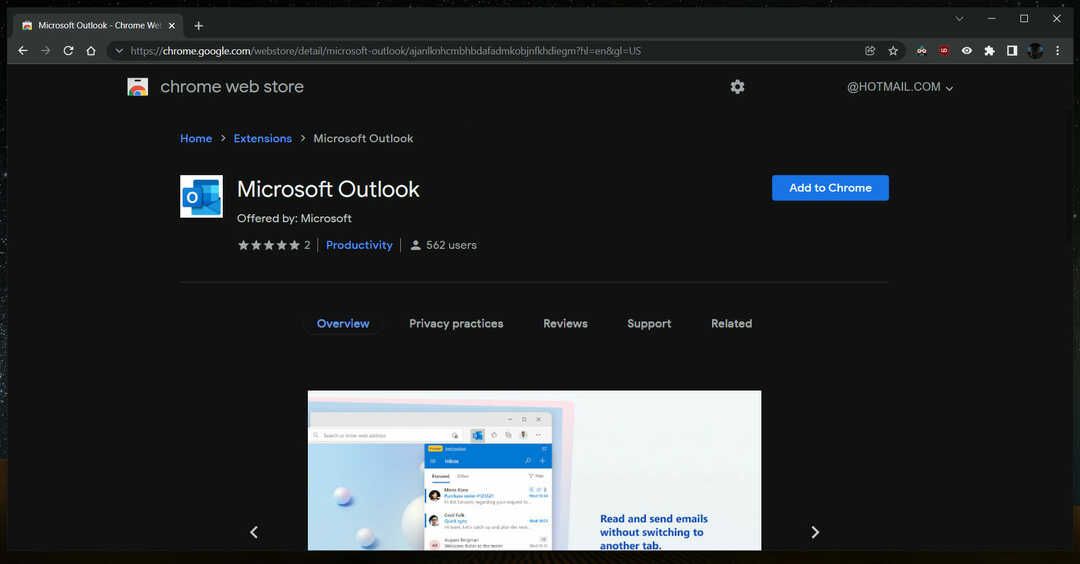
فما تنتظرون؟ هل سبق لك إضافة Outlook كملحق لمتصفح Google Chrome؟ شارك تجربتك معنا في قسم التعليقات أدناه.